
콘텐츠
Apple Watch의 앱이 응답하지 않거나 어리석은 행동을하는 경우 Apple Watch 앱을 강제 종료하는 방법은 다음과 같습니다.
Apple Watch는 이제 생후 6 개월이 넘었으며, 최근에 watchOS 2의 형태로 최초의 주요 소프트웨어 업데이트를 받았으며, 버그 수정, 성능 향상 및 새로운 기능이 몇 가지 포함되어 있습니다. 많은 사람들이이 업데이트로 인해 느린 앱과 관련된 문제를 해결할 수 있기를 기대했지만 많은 사용자가 여전히이 문제를 겪고 있습니다.
또한 많은 Apple Watch 사용자는 전반적으로 느린 타사 앱의 지연 문제를 겪고 있습니다. 이는 앱이 응답하지 않거나 정지되는 경우 앱을 강제 종료해야 할 수도 있음을 의미 할 수 있습니다.
iPhone에서는 응용 프로그램을 강제 종료하는 것이 매우 쉽습니다. 앱 스위처를 열고 앱을 스 와이프하여 완전히 종료해야하기 때문입니다. 그러나 Apple Watch에는이를위한 응용 프로그램 전환기가 없으므로 Apple Watch에서 응용 프로그램을 강제 종료하는 방법을 알지 못할 수도 있습니다.

좋은 소식은 정말하기 쉽고, 어떻게 완료했는지 알려 드리겠습니다. 따라서 Apple Watch 응용 프로그램이 작동하는 경우 Apple Watch 응용 프로그램을 완전히 강제 종료하는 방법은 다음과 같습니다.
Apple Watch 애플 리케이션을 강제 종료하십시오.
Apple Watch 앱을 강제 종료하는 것은 실제로 실제로 쉽습니다. 다음 빠른 안내를 따르십시오.
- 오작동 중일 때 전원 메뉴가 나타날 때까지 옆면 버튼을 클릭 한 상태로 유지하십시오.
- 앱이 닫히고 앱 레이아웃으로 되돌아 갈 때까지 사이드 버튼을 다시 클릭하고 길게 누릅니다. 앱이 강제 종료되었습니다.

아마이 작업을 항상 수행 할 필요는 없으며이를 수행 할 필요가없는 사용자가있을 수 있습니다. 그러나 앱이 오작동하고 응답하지 않는 경우 미래를 알기위한 좋은 트릭입니다.
물론 애플 워치가 계속 작동한다면 앱을 강제 종료 한 후에도 더 과감한 조치를 취해야 할 것입니다.
Apple Watch 재부팅
앱 강제 종료가 작동하지만 Apple Watch가 여전히 작동하는 경우 Apple Watch를 재부팅하여 캐시를 지우고 신선한 페인트 칠을하는 시간이 필요합니다.
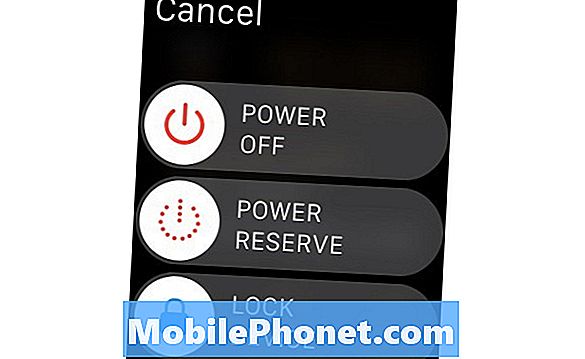
Apple Watch를 재부팅하려면 다음 지침을 따르십시오.
- 전원 메뉴가 나타날 때까지 측면 버튼을 클릭 한 상태로 유지하십시오.
- 그런 다음 전원 끄기 슬라이더를 오른쪽으로 끝까지 당겨 Apple Watch의 전원을 끕니다.
- Apple Watch의 전원이 완전히 꺼질 때까지 잠시 기다리십시오. 작업이 완료되면 옆면 버튼을 다시 클릭 한 채로 기기의 전원을 켜고 장치의 전원이 완전히 켜질 때까지 기다리십시오.
강제로 Apple Watch 재부팅
재시동이 작동하지 않거나 Apple Watch가 전원 메뉴에 액세스 할 수 없을 정도로 멈췄다면 강제로 재부팅하는 것이 유일한 옵션 일 수 있습니다.

전원 메뉴를 완전히 무시하고 Apple Watch를 재부팅하려면 Digital Crown과 사이드 버튼을 동시에 누르는 것만으로 Apple Watch를 강제로 재부팅해야합니다.
정말로 원한다면 위에서 언급 한 두 가지 다른 해결책을 시도하는 대신 어쨌든 재부팅을 강요 할 수 있지만이 방법은 가장 오래 걸립니다. 가능한 경우 Apple Watch를 재부팅하기 전에 먼저 응용 프로그램을 닫으십시오. .
Apple Watch를 통해 할 수있는 50 가지 이상의 흥미로운 것들

























































